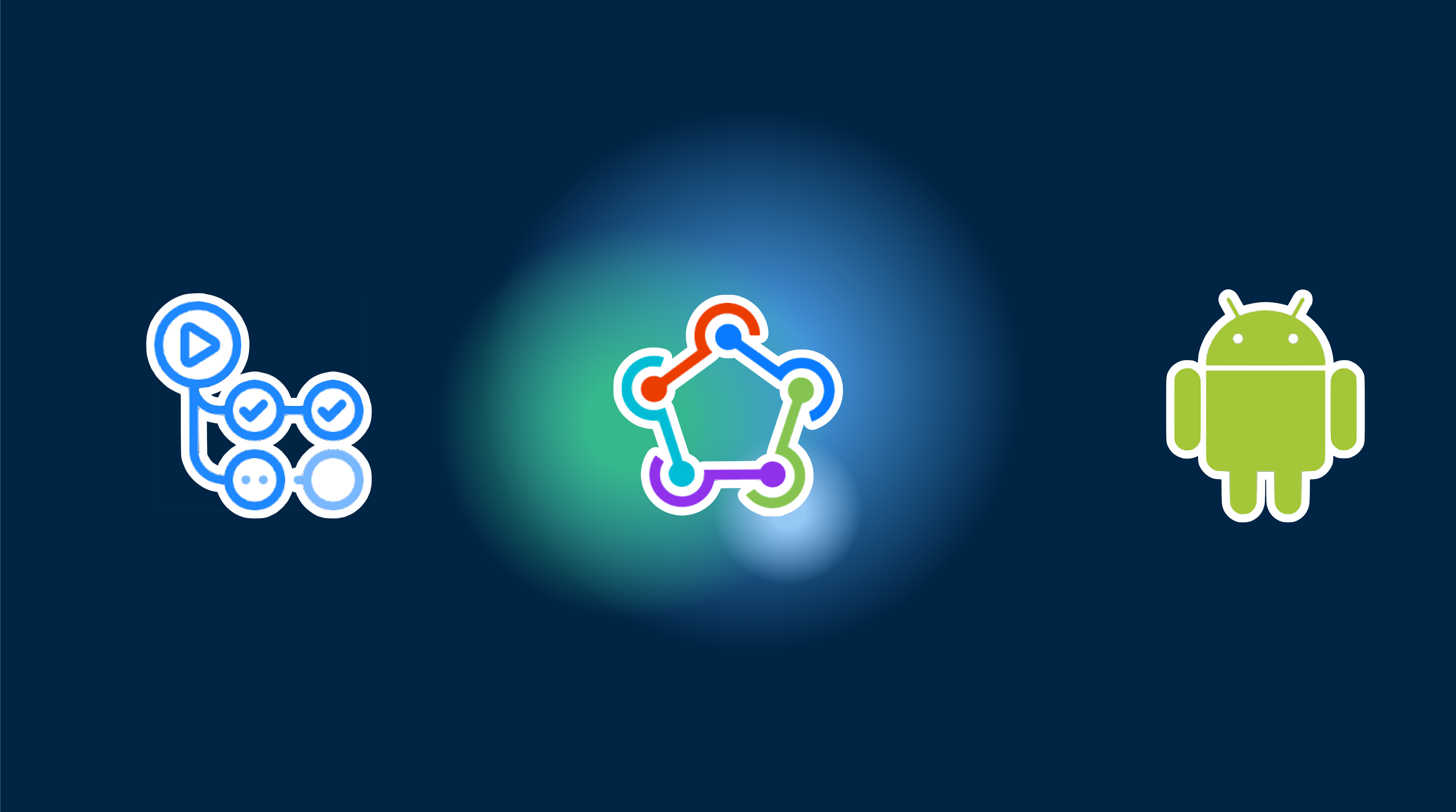Build automatici di Android con GitHub Actions
Configurare CI/CD per le app Capacitor può essere complesso e richiedere tempo. Ecco cosa devi sapere:
Prerequisiti
Prima di iniziare, dovrai configurare:
- Un account GitHub con accesso admin
- La tua app già pubblicata su Google Play Store con la firma appropriata
- File di firma e keystore Android
- Progetto Google Cloud Console con API Play Store abilitata
- Account di servizio con permessi appropriati
- Comprensione dei workflow di GitHub Actions
- Conoscenza della configurazione Fastlane
- Tempo per mantenere e debuggare la pipeline
Setup CI/CD Professionale di Capgo
Salta la complessità. Capgo configura la tua pipeline CI/CD direttamente nella piattaforma che preferisci:
- Indipendenza dalla Piattaforma: Funziona con GitHub Actions, GitLab CI o altri
- Integrazione Perfetta: Nessun cambio di piattaforma necessario, funziona con il tuo processo attuale
- Configurazione Personalizzata: Setup personalizzato in base alle esigenze del progetto
- Guida Esperta: Abbiamo già configurato CI/CD per più di 50 app
Prezzi
- Costo una tantum per setup: $2,600
- I tuoi costi di gestione: ~$300/anno
- Confronto con altre soluzioni proprietarie: $6,000/anno
- Risparmio di $26,100 in 5 anni
Guida alla Configurazione Manuale
Se vuoi comunque configurare tutto da solo, ecco cosa devi fare:
Prezzi GitHub Actions
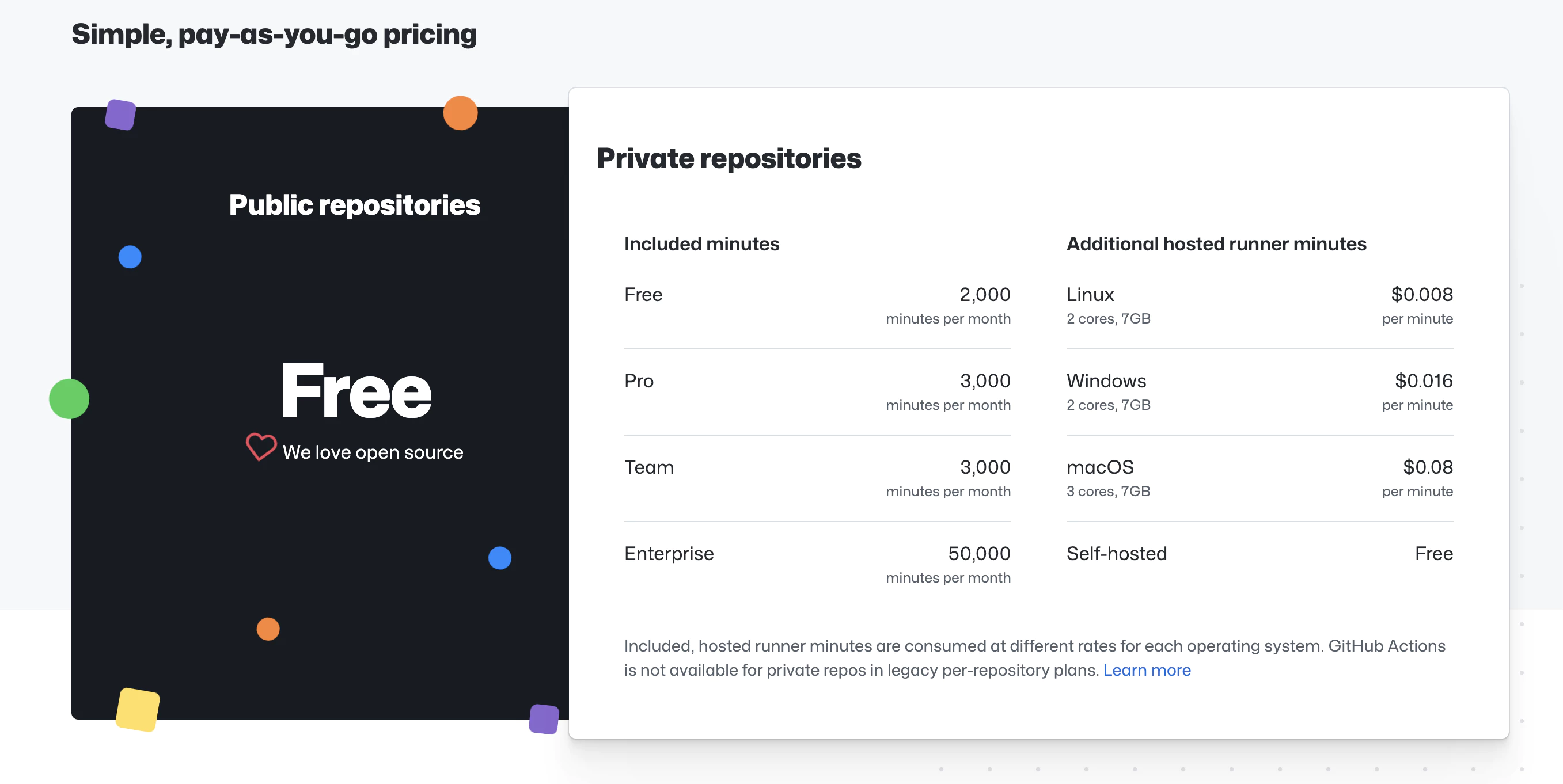
GitHub Actions offre minuti gratuiti in base al tipo di repository:
- Repository pubblici: 2,000 minuti/mese
- Repository privati: 2,000 minuti/mese (runner Linux)
Per progetti privati, i costi sono circa $0.008/minuto. Una build tipica richiede 3-5 minuti.
Passi per la Configurazione Manuale
- Configurare Fastlane
- Configurare i segreti GitHub
- Creare il workflow GitHub Actions
1. Configurare Fastlane
Crea una cartella fastlane nella root del progetto e aggiungi un Fastfile con questo contenuto:
default_platform(:android)
KEYSTORE_KEY_ALIAS = ENV["KEYSTORE_KEY_ALIAS"]KEYSTORE_KEY_PASSWORD = ENV["KEYSTORE_KEY_PASSWORD"]KEYSTORE_STORE_PASSWORD = ENV["KEYSTORE_STORE_PASSWORD"]
platform :android do desc "Deploy a beta version to the Google Play" private_lane :verify_changelog_exists do |version_code: | changelog_path = "android/metadata/en-US/changelogs/#{version_code}.txt" UI.user_error!("Missing changelog file at #{changelog_path}") unless File.exist?(changelog_path) UI.message("Changelog exists for version code #{version_code}") end
private_lane :verify_upload_to_staging do |version_name: | UI.message "Skipping staging verification step" end
lane :beta do keystore_path = "#{Dir.tmpdir}/build_keystore.keystore" File.write(keystore_path, Base64.decode64(ENV['ANDROID_KEYSTORE_FILE'])) json_key_data = Base64.decode64(ENV['PLAY_CONFIG_JSON'])
# Get previous build number and increment previous_build_number = google_play_track_version_codes( package_name: ENV['DEVELOPER_PACKAGE_NAME'], track: "internal", json_key_data: json_key_data, )[0] current_build_number = previous_build_number + 1 sh("export NEW_BUILD_NUMBER=#{current_build_number}")
# Build the app gradle( task: "clean bundleRelease", project_dir: 'android/', print_command: false, properties: { "android.injected.signing.store.file" => "#{keystore_path}", "android.injected.signing.store.password" => "#{KEYSTORE_STORE_PASSWORD}", "android.injected.signing.key.alias" => "#{KEYSTORE_KEY_ALIAS}", "android.injected.signing.key.password" => "#{KEYSTORE_KEY_PASSWORD}", 'versionCode' => current_build_number })
# Upload to Play Store upload_to_play_store( package_name: ENV['DEVELOPER_PACKAGE_NAME'], json_key_data: json_key_data, track: 'internal', release_status: 'completed', skip_upload_metadata: true, skip_upload_changelogs: true, skip_upload_images: true, skip_upload_screenshots: true, ) endend2. Configurare i Segreti GitHub
Devi memorizzare le informazioni sensibili in modo sicuro in GitHub. Vai su repository → Settings → Secrets and variables → Actions → New repository secret.
Segreti Necessari:
-
Chiave Account di Servizio Google Play
- Crea un account di servizio in Google Cloud Console
- Abilita l’API Google Play Developer
- Concedi all’account di servizio l’accesso alla tua app in Play Console
- Scarica il file chiave JSON
- Converti in base64:
base64 service_account_key.json | pbcopy - Aggiungi come
PLAY_CONFIG_JSON
-
Chiave di Firma Android
- Converti il tuo keystore in base64:
base64 your_keystore.jks | pbcopy - Aggiungi come
ANDROID_KEYSTORE_FILE - Aggiungi i dettagli del keystore:
KEYSTORE_KEY_ALIASKEYSTORE_KEY_PASSWORDKEYSTORE_STORE_PASSWORDDEVELOPER_PACKAGE_NAME(es. com.example.app)
- Converti il tuo keystore in base64:
3. Creare il Workflow GitHub Actions
Crea .github/workflows/build-upload-android.yml:
name: Build and Deploy Android App
on: push: tags: - '*'
jobs: build_android: runs-on: ubuntu-latest steps: - uses: actions/checkout@v6
- name: Setup Node.js uses: actions/setup-node@v6 with: node-version: 24 cache: npm
- name: Install dependencies run: npm ci
- name: Cache Gradle uses: actions/cache@v3 with: path: | ~/.gradle/caches ~/.gradle/wrapper key: ${{ runner.os }}-gradle-${{ hashFiles('**/*.gradle*', '**/gradle-wrapper.properties') }} restore-keys: | ${{ runner.os }}-gradle-
- name: Build app run: npm run build
- name: Sync Capacitor run: npx cap sync
- name: Setup Java uses: actions/setup-node@v5 with: distribution: 'zulu' java-version: '17'
- name: Setup Ruby uses: ruby/setup-ruby@v1 with: ruby-version: '3.0' bundler-cache: true
- name: Run Fastlane uses: maierj/fastlane-action@v3.1.0 env: PLAY_CONFIG_JSON: ${{ secrets.PLAY_CONFIG_JSON }} ANDROID_KEYSTORE_FILE: ${{ secrets.ANDROID_KEYSTORE_FILE }} DEVELOPER_PACKAGE_NAME: ${{ secrets.DEVELOPER_PACKAGE_NAME }} KEYSTORE_KEY_ALIAS: ${{ secrets.KEYSTORE_KEY_ALIAS }} KEYSTORE_KEY_PASSWORD: ${{ secrets.KEYSTORE_KEY_PASSWORD }} KEYSTORE_STORE_PASSWORD: ${{ secrets.KEYSTORE_STORE_PASSWORD }} with: lane: android beta
- name: Upload artifact uses: actions/upload-artifact@v2 with: name: android-release path: ./android/app/build/outputs/bundle/release/app-release.aab retention-days: 10Come Funziona
- Crea un tag Git per attivare il workflow
- GitHub Actions costruisce la tua app
- Fastlane la carica sul canale beta di Google Play
- La tua app viene aggiornata automaticamente
Tempi e Costi di Build
- Tempo di build: 3-5 minuti
- Costo per repository privati: ~$0.04 per build
- Gratuito per progetti open-source